DVD iPad 変換
DVD ムービーをiPad で再生したいなら、DVD iPad 変換を行う必要があります。Any Video Converter Ultimateを用いて如何なるDVDファイルを(DVD-ビデオ、DVDフォルダとDVD ISOファイル) iPadにリッピングできます。すべての流行っているビデオ/オーディオをiPad フォーマットにも変換できます。ご注意:ISO イメージファイルの場合は、Deamon Tools などのISO ツールで開く必要があります。
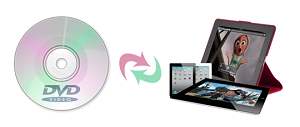
DVD iPad変換ソフト主な機能
- 高速で高画質に DVDをiPad 動画に簡単に変換
- DVDオーディオからiPad用MP3、AACなど音声ファイルに変換
- DVD のタイトル、任意時間範囲などを指定
- 出力のiPad 動画の音声の言語、またサブタイトルの言語を指定
- DVD の視角アングル(角度)を自由に選択
Any Video Converter Ultimate はコピーガードを解除して、iPad 動画に変換でき、無料試用もできるソフトで、ぜひ、お試しください!
DVD ムービーをiPad 動画に変換する方法
ここでは、Any Video Converter Ultimate を使って、DVD を iPad に 変換する方法をご紹介します。
1. Any Video Converter Ultimate を起動して、DVD を PC ドライブに挿入してください。
2. プログラムを起動したら、画面の上の「DVD を開く」をクリックすれば、DVD を読み込めます。或いは、DVDフォルダを開いて、ファイルを追加します。
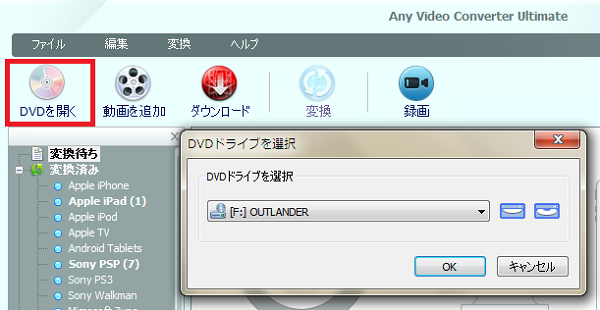
プログラムは DVD ディスクを解析中です。少々お待ちください!

分析完了後、DVD チャプターは画像通りメインパネルに表示されています。
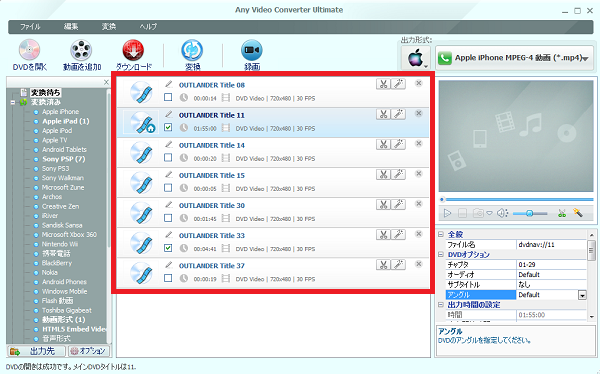
3. 右下のパネルで「DVD オプション」を設定します。Any Video Converter Ultimate では、DVD チャプタ、オーディオ(音声言語)、サブタイトル(字幕)、アングルを選択してから変換できます。
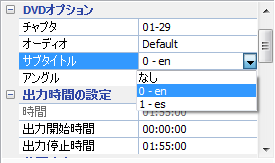
4. 出力形式を iPad 関連形式に設定してください。アップル製品の「Apple iPad」の一つ形式を指定します。
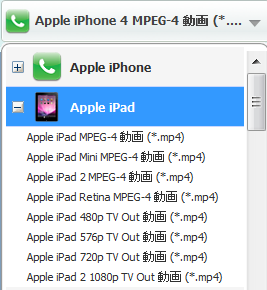
5.  ボタンををクリックすれば変換ができます。
ボタンををクリックすれば変換ができます。
DVD iPad 変換作業が完了した後、プログラムの左下の「出力先」をクリックして、変換した iPad 動画を見つけます。
そうです、DVD をiPad に入れることはそんなに簡単です!これで、お好みのDVD ムービーをiPad でゆっくり楽しむことができます。Any Video Converter Gold は無料試用できますから、今すぐダウンロードし、お試しください。
変換したDVD映画を iPad に同期
変換した DVD 映画を iPad に入れるなら、フリー iPad 同期ソフト - Syncios をご利用ください。このフリーソフトで脱獄する必要がなく、iPad から PC にアプリ、写真、音楽、ビデオ、電子書などを転送できるし、PC から iPad にも転送できます。また、Syncios で直接にiPadにプレイリストを新規作成、管理できます。さらに、このソフトは変換機能も新たに搭載されて、iPadへの音楽変換、ビデオ変換は簡単に実現できます。 iPad 同期方法はこちらへ...
サポート情報
DVD変換
動画変換
- 動画からMP3 に変換
- AVI 動画に変換
- ASF 動画に変換
- FLV 動画に変換
- HTML5 動画に変換
- MKV 動画に変換
- MPEG 動画に変換
- MP4 動画に変換
- M2TS 動画に変換
- WMV 動画に変換
- iPod 動画に変換
- iPhone 動画に変換
- iPhone5 動画に変換
- iPad 動画に変換
- iPadmini 動画に変換
- PSP 動画に変換
- iriver 動画に変換
- WebM 動画変換
- ウォークマン動画に変換
- 任天堂 Wii 動画に変換
- 携帯電話動画に変換
- IS01 携帯動画に変換
- Xperia 携帯動画に変換
- Samsung Galaxy S 動画変換
- GALAXY Tab SC-01C 動画変換
- Au IS03 携帯動画変換
- AQUOS PHONE 動画変換
- HTC EVO 3D 動画変換
- SoftBank 101SI 動画変換
- YouTube 動画をDVDに作成
- FLV を MP4 に変換
